Jak používat ověřování dat v Tabulkách Google
Různé / / October 27, 2023
Tabulky Google patří mezi oblíbené bezplatné tabulkové aplikace. Jeho webový charakter usnadňuje spolupráci na tabulkovém procesoru s několika uživateli. Pokud však na tabulce pracuje několik uživatelů společně, může to vést k problémům se zadáváním dat a formátováním. Jedním ze způsobů, jak spravovat vstupy do tabulky, je použití pravidel ověřování dat k omezení informací, které můžete zadat do buňky.

Pomocí ověřování dat můžete také poskytnout pokyny, co do buňky zadat. Zároveň může ostatním poskytnout varování nebo chybovou zprávu, když v buňce uvedou nesprávná data. Zde je návod, jak používat ověřování dat v Tabulkách Google.
Jak nastavit pravidlo ověření dat v Tabulkách Google
Pomocí ověřování dat můžete omezit typ vstupu dat, který chcete do buňky. Můžete například omezit buňku pouze na přijímání čísla, data, zlomku atd. Můžete také vytvořit rozevírací seznam pomocí ověření dat. Postup:
Krok 1: Otevřete Tabulky Google ve svém preferovaném webovém prohlížeči.
Otevřete Tabulky Google
Krok 2:
Vytvořte nový sešit a zadejte svou datovou sadu nebo otevřete existující sešit s datovou sadou.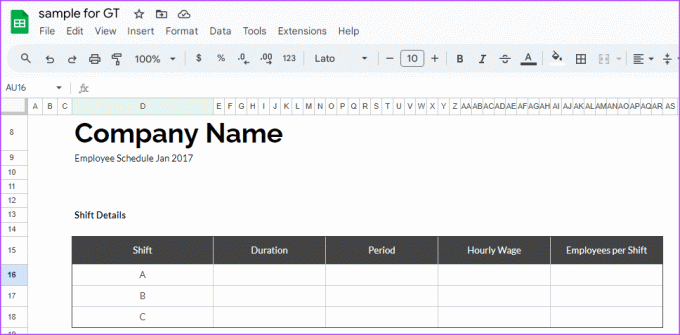
Krok 3: V tabulce vyberte buňky, do kterých chcete přidat pravidla ověřování dat.

Krok 4: Klikněte na nabídku Data v horní části.

Krok 5: Výběrem možnosti Ověření dat spustíte postranní panel na pravé straně listu.

Krok 6: Na postranním panelu klikněte na tlačítko Přidat pravidlo.
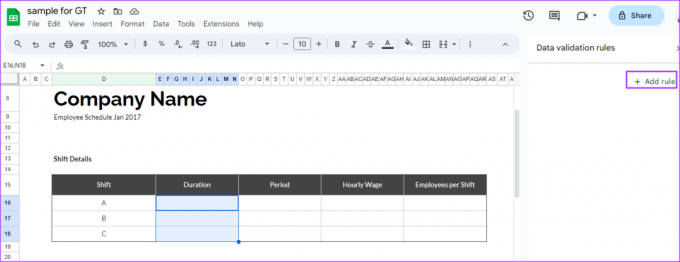
Krok 7: V poli „Použít na rozsah“ potvrďte rozsah buněk, na který chcete použít pravidlo ověření dat.

Krok 8: Klikněte na rozevírací seznam pod polem Kritéria a vyberte preferovaná kritéria omezení dat z následující skupiny:
- Rozbalovací nabídka
- Text
- datum
- Větší než, menší než, rovno nebo mezi
- Zaškrtávací políčko
- Vlastní vzorec
- Žádný
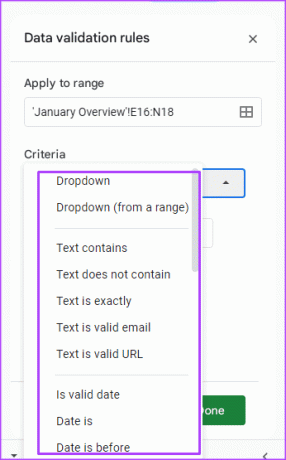
Krok 9: Zadejte hodnotu nebo vzorec, se kterým chcete svá kritéria porovnat.

Krok 10: Klepnutím na tlačítko Hotovo uložíte změny.
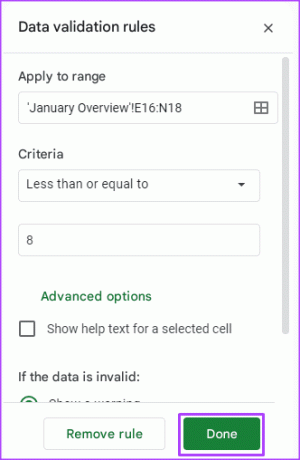
Jak přidat vstupní zprávy pro ověření dat v Tabulkách Google

Při nastavování pravidla ověřování dat můžete zahrnout vstupní zprávu. Po nastavení pravidla pro ověřování dat můžete také zahrnout vstupní zprávu. Vstupní zprávy informují uživatele o typu vstupu očekávaného v buňce. Zde je návod, jak přidat vstupní zprávu do Tabulek Google:
Krok 1: V tabulce vyberte buňku, do které chcete zahrnout vstupní zprávu.

Krok 2: Na pásu karet v Tabulkách Google klikněte na kartu Data.

Krok 3: Výběrem možnosti Ověření dat spustíte postranní panel na pravé straně listu. Pokud již máte ve svém listu pravidlo pro ověřování dat, uvidíte ho uvedené na postranním panelu.

Krok 4: Chcete-li přidat vstupní zprávu, vyberte své stávající pravidlo ověření dat.

Krok 5: Klikněte na Pokročilé možnosti.
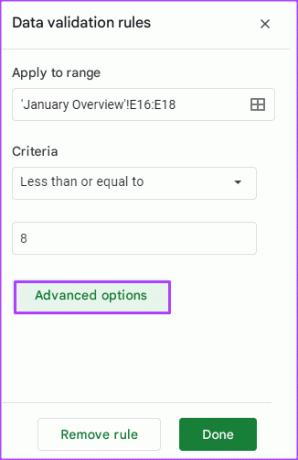
Krok 6: Zaškrtněte políčko vedle položky „Zobrazit text nápovědy pro vybranou buňku“.

Krok 7: Napište text, který chcete zobrazit vedle buňky.
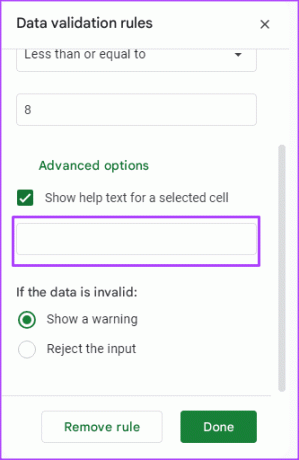
Krok 8: V poli ‚Pokud jsou data neplatná‘ vyberte Zobrazit upozornění.
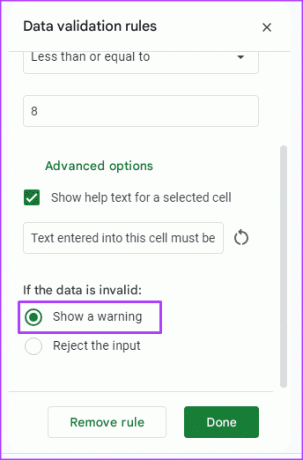
Krok 9: Klepnutím na tlačítko Hotovo uložíte změny.
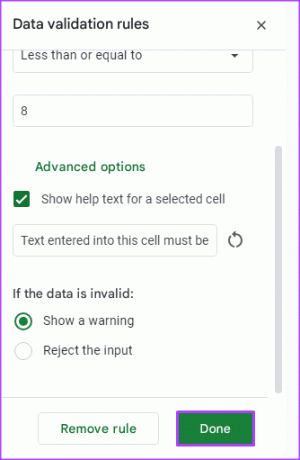
Jak odmítnout vstupy dat pomocí ověření dat v Tabulkách Google
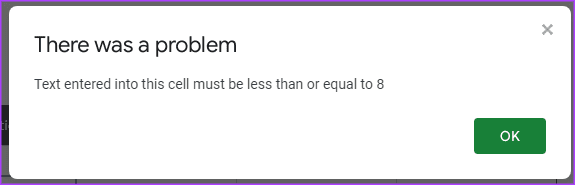
Můžete nastavit pravidlo ověřování dat, které odmítne nesprávné vstupy v buňce. Postup:
Krok 1: V tabulce Google vyberte buňku, u které chcete omezit zadávání dat.

Krok 2: Klikněte na nabídku Data v horní části.

Krok 3: Výběrem možnosti Ověření dat spustíte postranní panel na pravé straně listu. Pokud již ve svém listu máte pravidlo pro ověřování dat, mělo by být uvedeno na postranním panelu.

Krok 4: Chcete-li k němu přidat vstupní zprávu, vyberte stávající pravidlo ověřování dat.

Krok 5: Klikněte na Pokročilé možnosti.
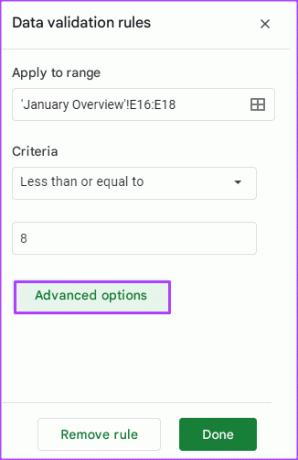
Krok 6: Zaškrtněte políčko vedle položky „Zobrazit text nápovědy pro vybranou buňku“.

Krok 7: Zadejte text, který chcete zobrazit vedle buňky.
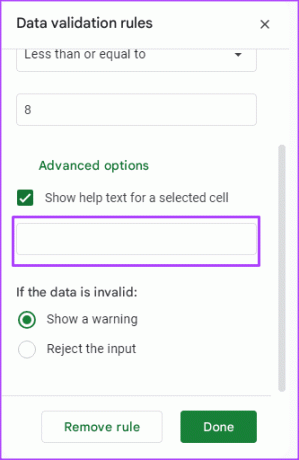
Krok 8: V poli „Pokud jsou data neplatná“ vyberte možnost Odmítnout zadání.
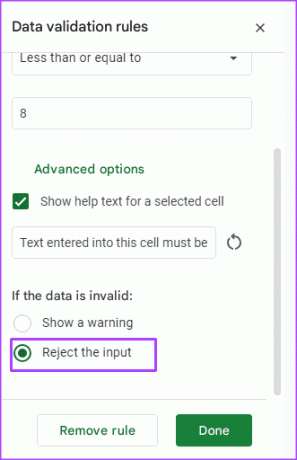
Krok 9: Klepnutím na tlačítko Hotovo uložíte změny.
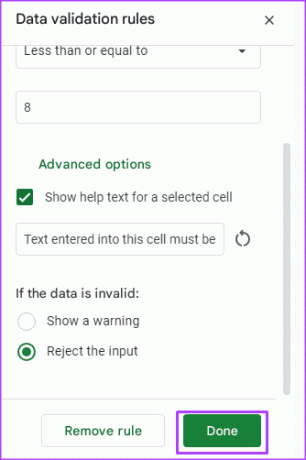
Jak odstranit pravidla ověřování dat v Tabulkách Google
Zde je návod, jak odstranit pravidlo ověření dat z buňky v Tabulkách Google:
Krok 1: V tabulce Google vyberte buňku, ze které chcete odebrat pravidla ověřování dat.

Krok 2: Klikněte na nabídku Data v horní části.

Krok 3: Výběrem možnosti Ověření dat spustíte postranní panel na pravé straně listu. Pokud již máte ve svém listu pravidlo pro ověřování dat, uvidíte ho uvedené na postranním panelu.

Krok 4: Umístěním ukazatele myši na pravidlo ověřování dat zobrazíte ikonu odstranění.
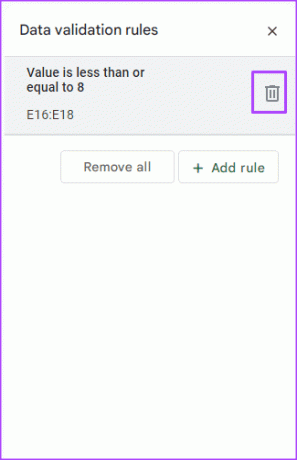
Krok 5: Kliknutím na ikonu Odstranit odstraníte ověřovací pravidlo. Můžete také kliknout na tlačítko Odebrat vše, pokud chcete smazat všechna pravidla ověřování dat v tabulce.
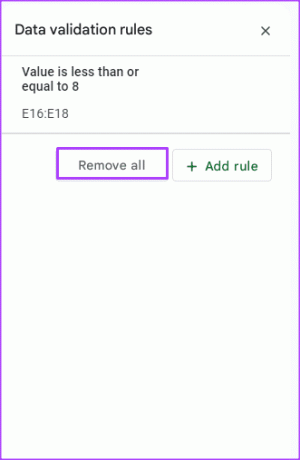
Uzamykání buněk v Tabulkách Google
Použití pravidel ověřování dat na Tabulky Google je jen jedním ze způsobů, jak spravovat zadávání dat. Pokud byste však chtěli změnám dat zabránit, můžete uzamknout určité buňky v sešitu.
Naposledy aktualizováno 25. října 2023
Výše uvedený článek může obsahovat přidružené odkazy, které pomáhají podporovat Guiding Tech. Nemá to však vliv na naši redakční integritu. Obsah zůstává nezaujatý a autentický.



